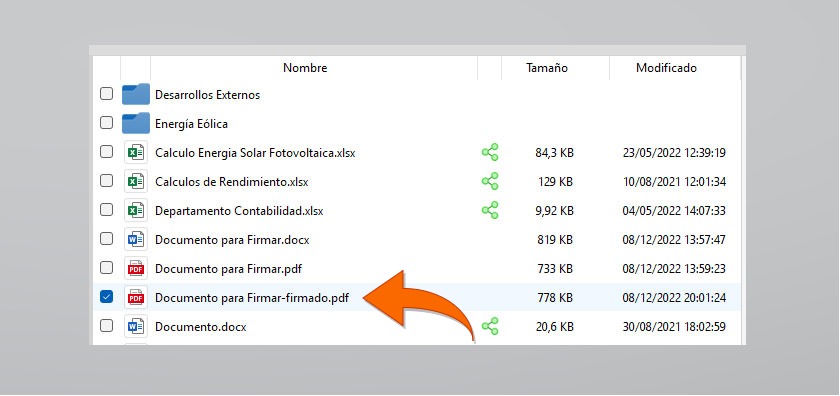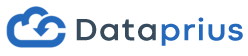La firma incluida en Dataprius puede sustituir a cualquier software clásico de firma de documentos. Sin suponer un extra.
Una gran ventaja es que el archivo generado tras la firma queda en nuestro repositorio en la Nube, listo para ser enviado y compartido.
Podemos incluso estampar sobre el documento la imagen de la firma. Se puede subir la imagen que usaremos
Se puede posicionar la firma en el documento y seleccionar la página dónde aparecerá. Todo de forma gráfica.
Dataprius usa el almacen de firmas de Windows y tal y como hacen las aplicaciones de firma de escritorio clásica, y no es necesario subir certificados ni configuraciones extraordinarias. Se firman documentos PDF que están en la Nube y se guardan directamente en la Nube no hay que salir del entorno.
Firmando un documento
Debemos hacer click con el botón derecho sobre el documento y seleccionar la opción de “firmar documento PDF”.
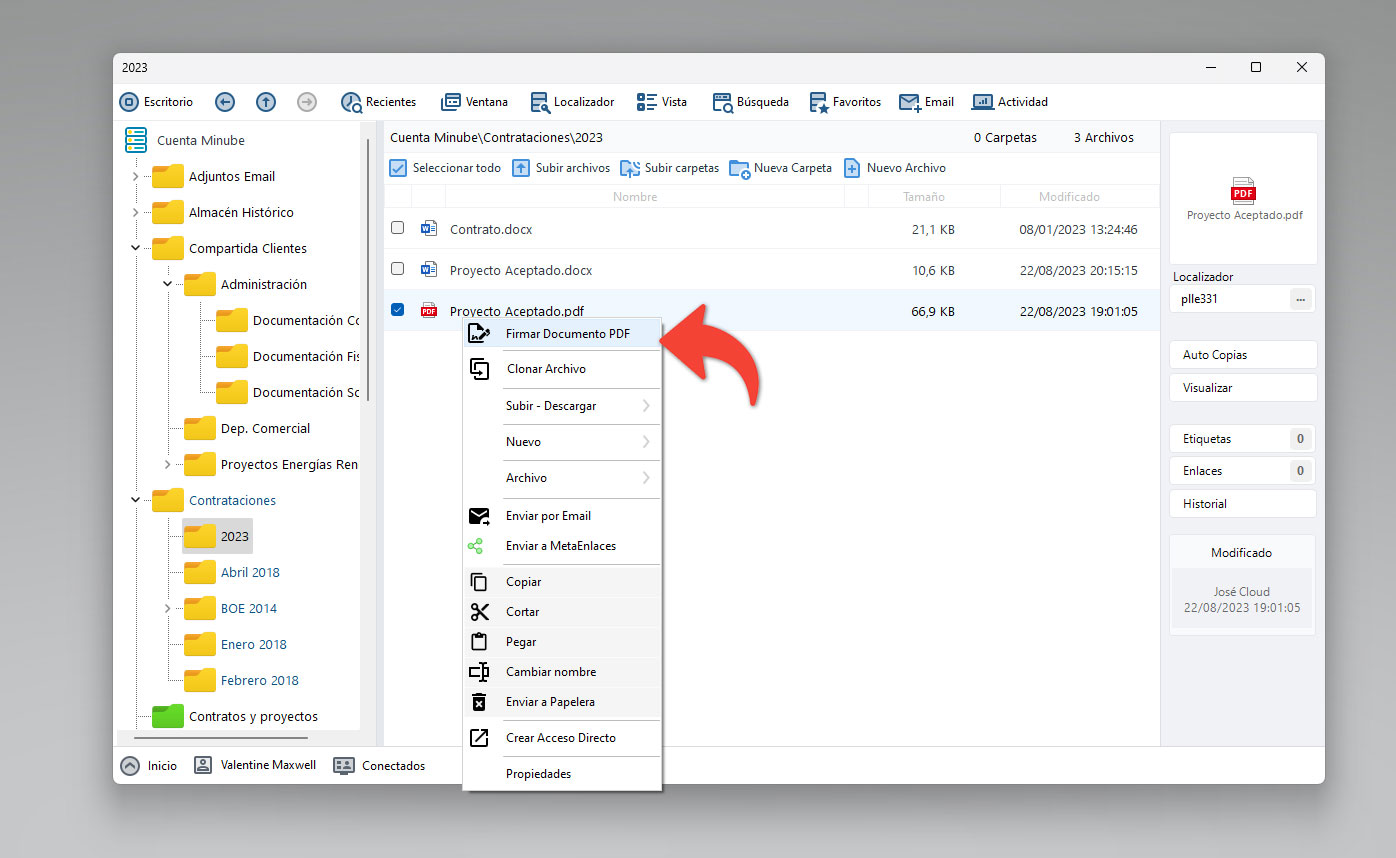
Selección del certificado con el que vamos a firmar
Una vez hemos hecho click en “Firmar documento PDF”, la primera pantalla que nos aparece es la de selección del certificado con el que queremos firmar.
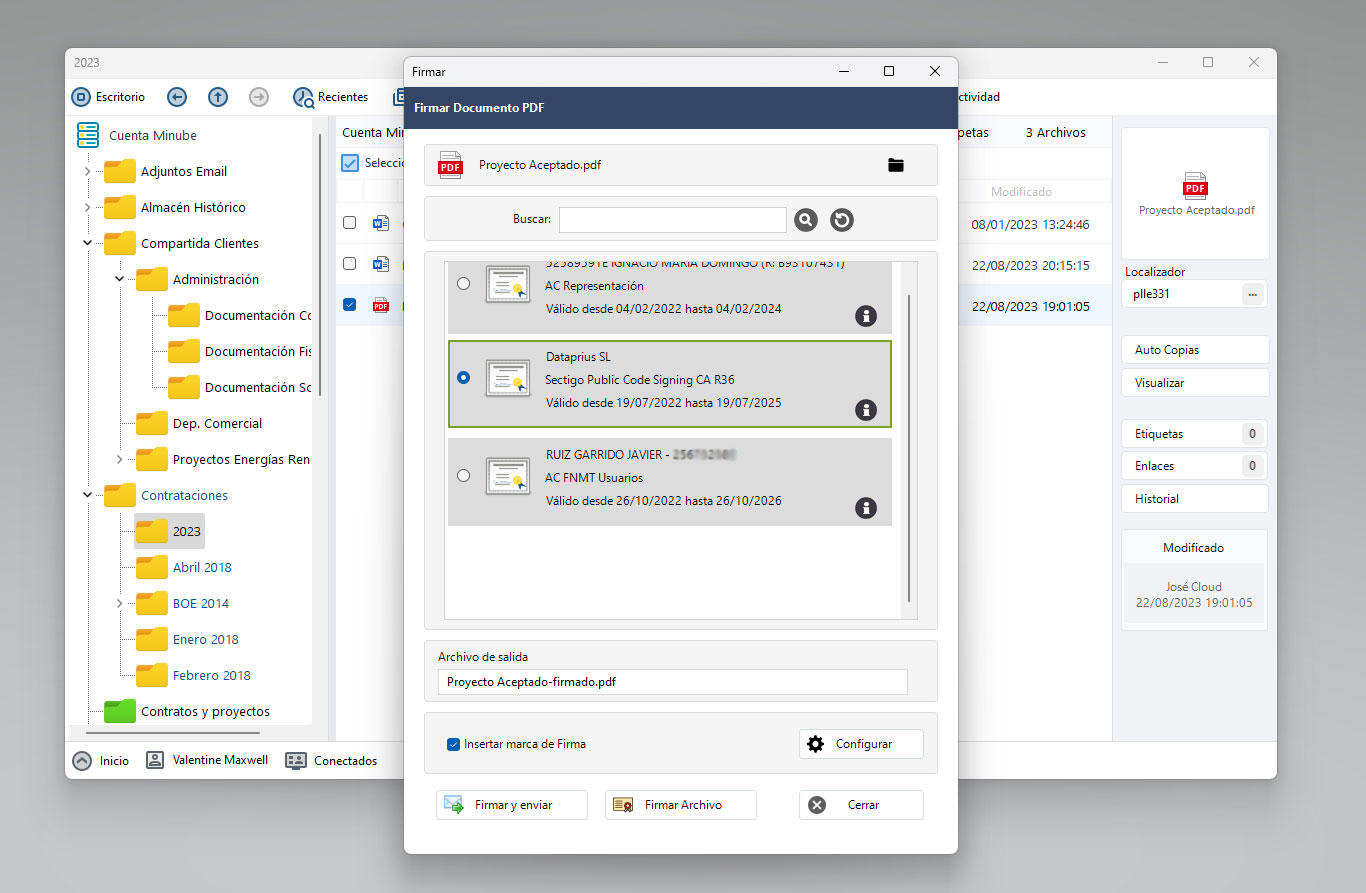
Posición e imagen de la firma.
Una vez seleccionado el certificado con el que vamos a firmar, es hora de indicar la posición donde queremos que se ubique la firma en cuestión.
Podemos indicar si queremos firmar en la primera página, en la última, o en la página nº “X”, pero si hacemos click en el botón de “posicionar”, podremos indicar manualmente la ubicación exacta en la que queremos firmar digitalmente el documento.
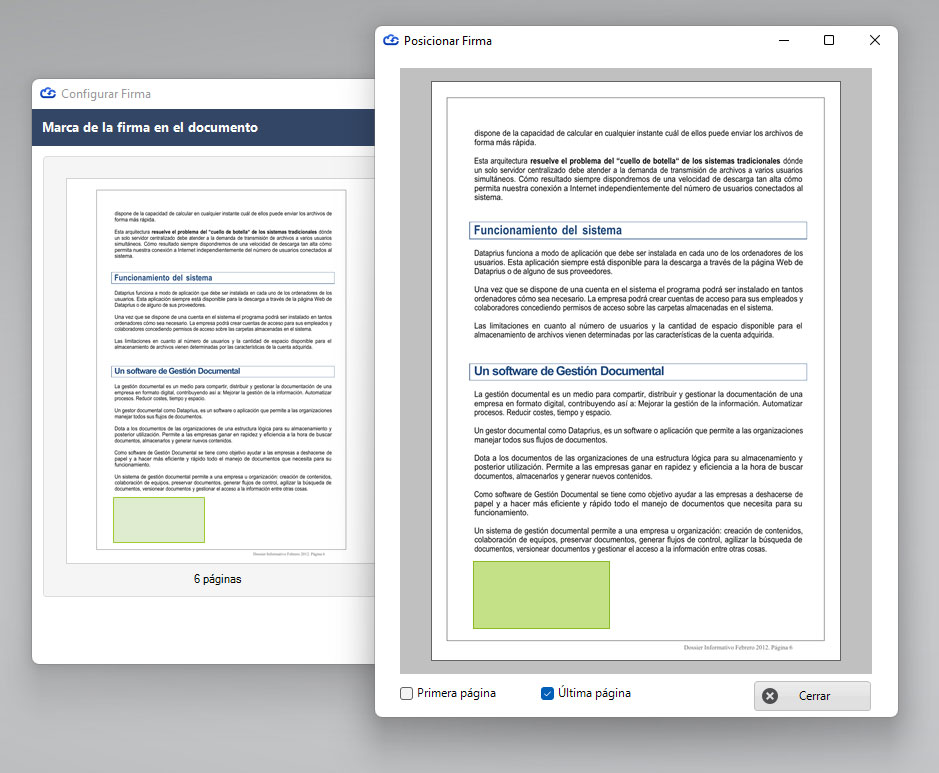
Firmar documento
Cuando hemos colocado manualmente el recuadro para la firma digital, sólo queda cerrar la pantalla de posicionamiento de firma, y hacer click en “firmar archivo”.
Una vez lo firmemos, el documento original, no se verá modificado, sino que aparecerá un nuevo PDF que se llamará igual al anterior con el añadido de “-firmado”.